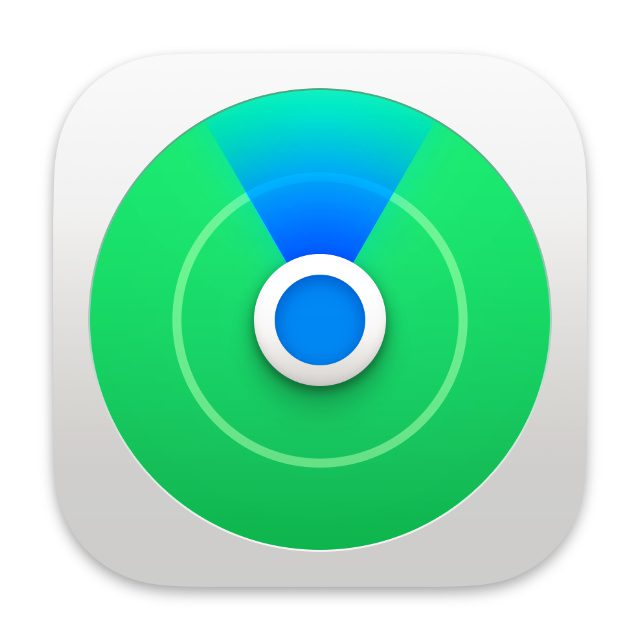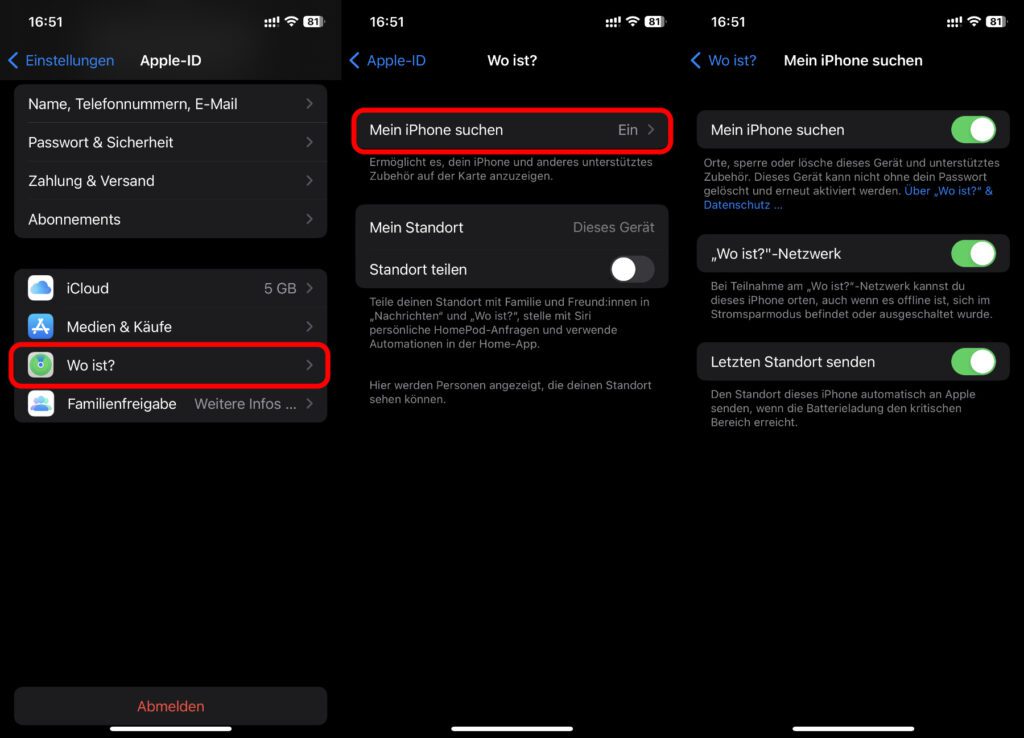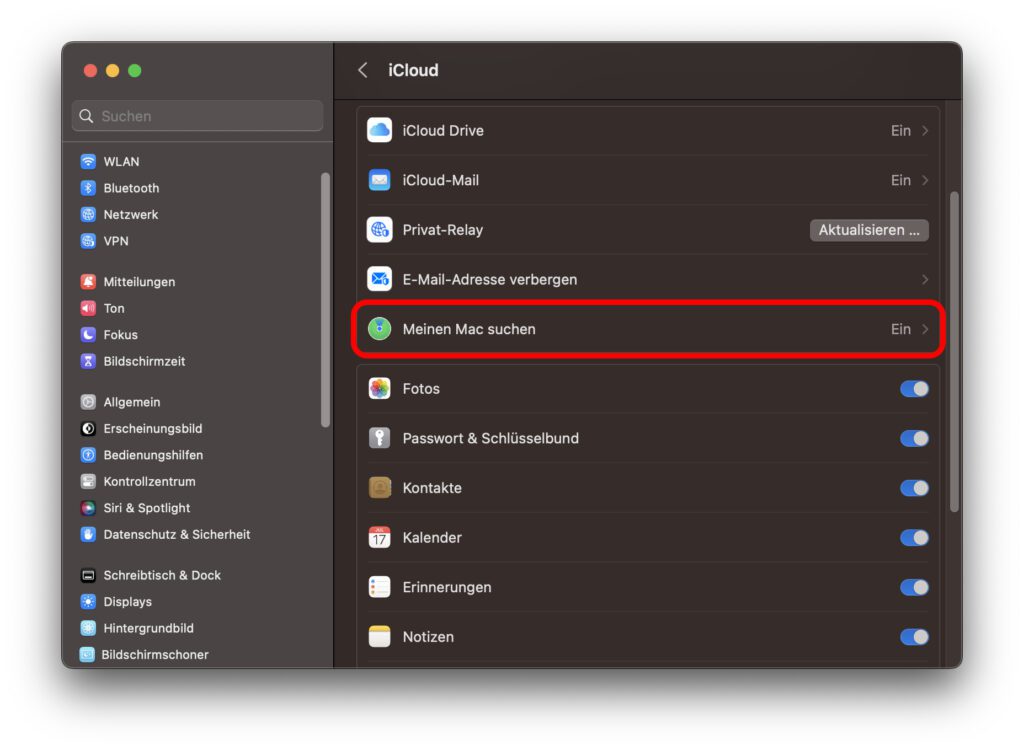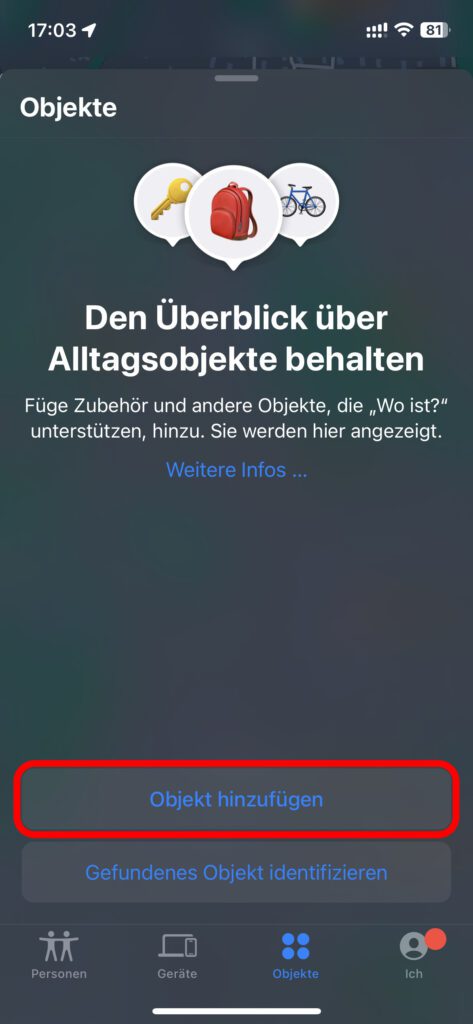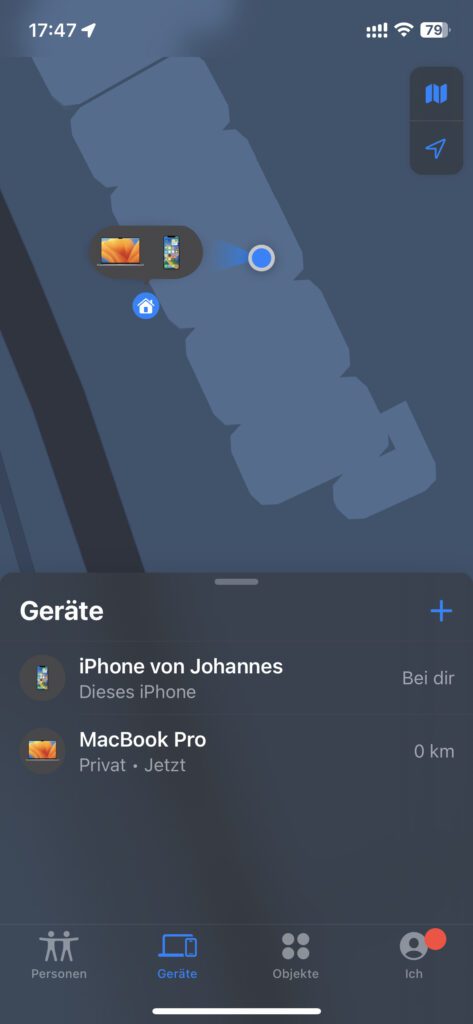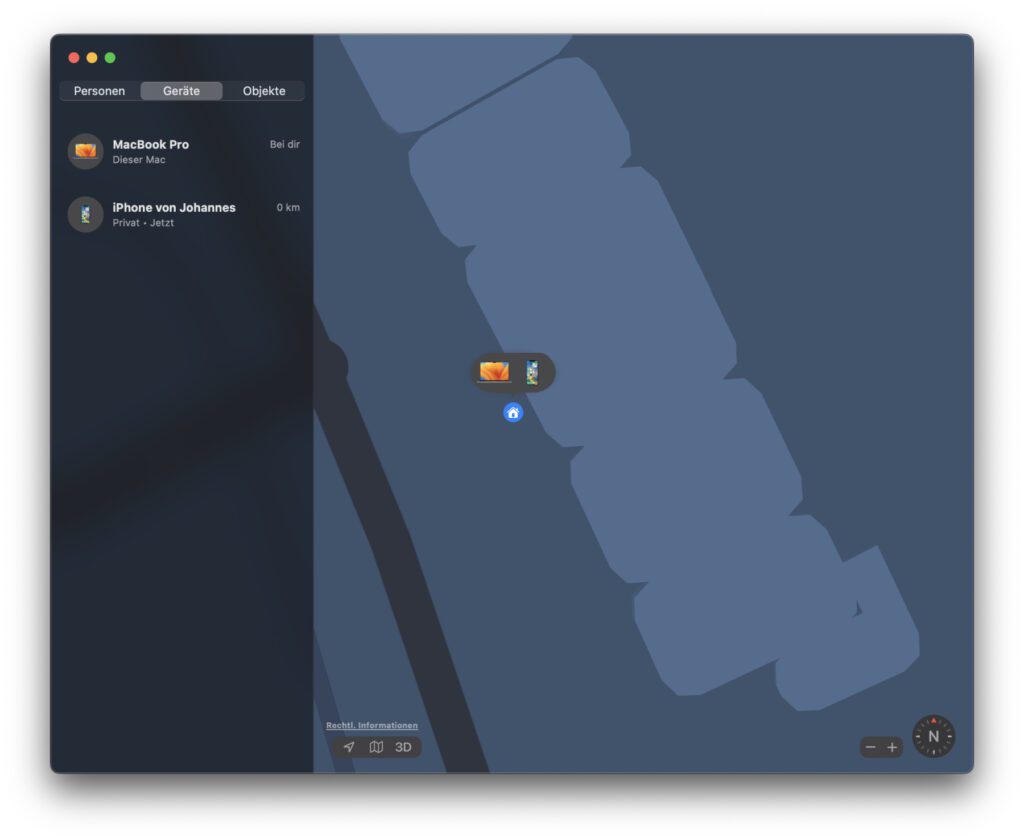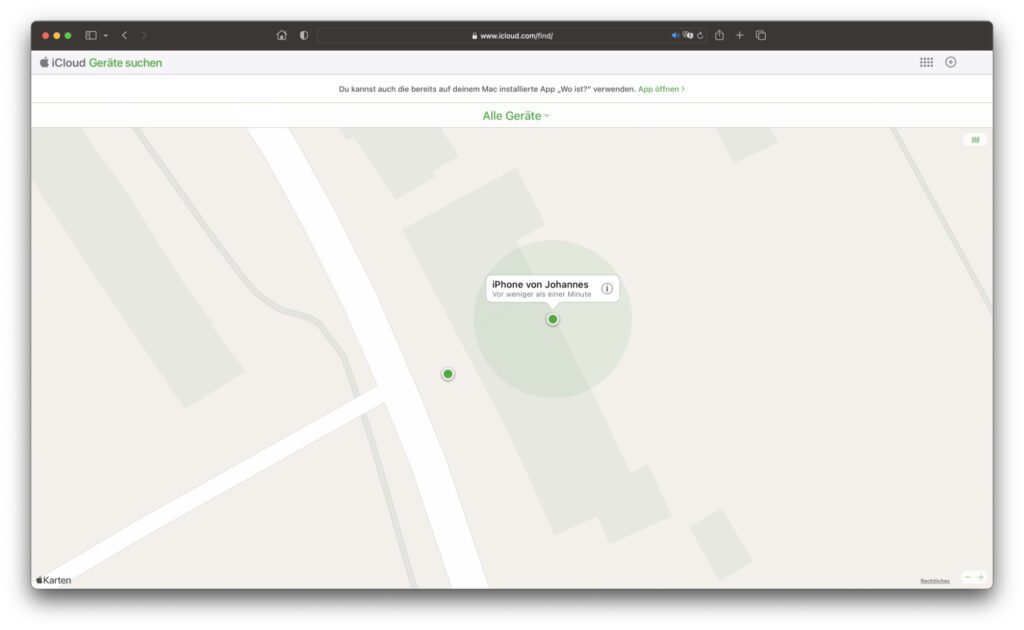Geht es um die Ortung von Apple-Geräten, die Verwendung von AirTags oder den Standort von Kontakten, dann kommt man an iPhone, iPad und Mac nicht an „Wo ist?“ vorbei. Wo ist mein Rucksack? Wo sind meine AirPods? Diese und weitere Fragen lassen sich mit der entsprechenden App beantworten, wenn die einzelnen Geräte und Objekte in der iCloud miteinander verbunden sind, also mit der gleichen Apple ID verwendet werden. Mehr zu „Wo ist?“ findet ihr in diesem kleinen Ratgeber.
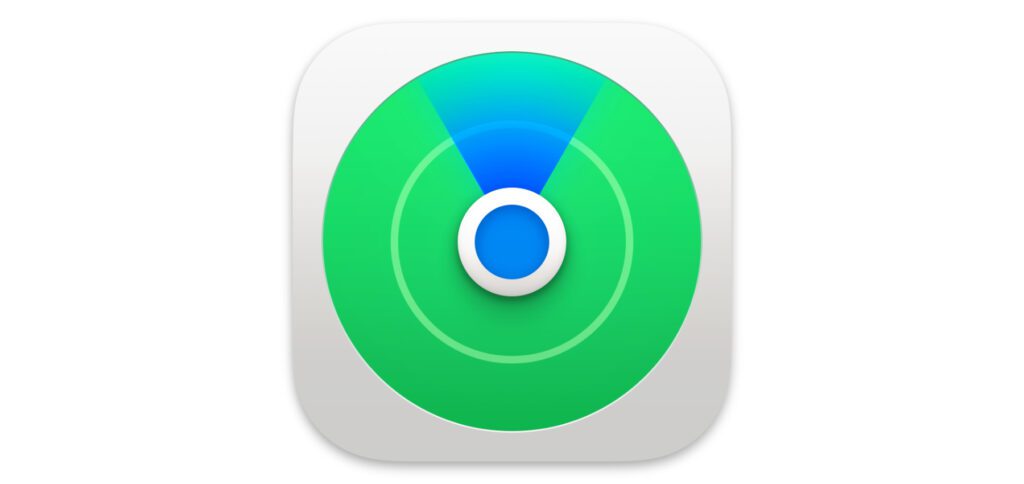
Kapitel in diesem Beitrag:
- 1 „Wo ist?“ einrichten auf iPhone, Mac und Co.
- 2 Kleinere Apple-Geräte, Apple Watch und AirTags hinzufügen
- 3 Die Wo ist? App: Geräte orten, Objekte hinzufügen, Standorte von Kontakten sehen
- 4 Ohne Apple-Gerät: Suchen und finden über die iCloud
- 5 Aktuelle Informationen zu den genannten Themen
- 6 Ähnliche Beiträge
- 7 Qi2-Ladegerät mit Lüfter: Perfekt für den Sommer oder kompletter Quatsch?
- 8 Soundcore AeroClip: Open-Ear-Kopfhörer mit offenem Ring-Design
- 9 Mit MagSafe und Qi2: Pitaka Powerbank fürs iPhone ausprobiert
- 10 Was ist eine „virtuelle Softwarekarte“ auf der Nintendo Switch?
- 11 iVANKY Fusion Dock Pro 3 – 11-in-1 Thunderbolt 5 Dock günstiger kaufen
- 12 Mac-Hilfe: Bluetooth deaktiviert und Maus / Trackpad lässt sich nicht mehr nutzen
- 13 Manus – KI-Agent für komplexe Aufgaben (+ Open-Source-Alternative)
- 14 Europäischer Suchindex: Ecosia und Qwant arbeiten an Google-Alternative
„Wo ist?“ einrichten auf iPhone, Mac und Co.
Sowohl auf dem iPhone und Mac als auch auf dem iPad und iPod touch lässt sich die Suche-und-Finde-Funktion von Apple-Geräten einrichten. Dabei lässt sich an den mobilen Geräten u. a. festlegen, ob sie auch im Offline-Zustand geortet werden können bzw. ob sie bei niedrigem Akkustand vorsichtshalber standardmäßig ihren letzten Standort übermitteln sollen. Neben den folgenden Einstellungen solltet ihr sichergehen, dass unter Einstellungen -> Datenschutz & Sicherheit die Ortungsdienste aktiviert sind. Dann geht es so weiter:
- Öffnet die Einstellungen auf dem iPhone, iPad oder iPod touch
- Tippt auf euren Namen (ganz oben)
- Wählt anschließend den Punkt Wo ist? aus
- Tippt oben auf Mein iPhone suchen
- Aktiviert je nach euren Präferenzen die passenden Regler
Aber auch am Apple Mac, iMac und MacBook gibt es „Wo ist?“ als Funktion sowie als Möglichkeit, andere Geräte wiederzufinden. Ob nun also euer Mac gefunden werden muss oder ob ihr ihn nutzen wollt, um das mit einem AirTag ausgestattete Fahrrad zurück zu holen, hier findet ihr die passenden Einstellungen:
- Wählt oben links das Apple-Menü () aus
- Klickt in der sich öffnenden Liste auf die Systemeinstellungen…
- Wählt bis macOS Monterey Apple ID und ab macOS Ventura euren Namen aus
- Klickt nun auf Meinen Mac suchen
- Anschließend könnt ihr Suche- und Netzwerk-Funktionen aktivieren oder deaktivieren
Um das „Wo ist?“-Netzwerk auch für andere Geräte nutzen zu können, gibt es verschiedene Vorgehensweisen. Für AirPods, AirPods Pro und AirPods Max geht ihr über die Bluetooth-Einstellungen und dort über Weitere Infos beim jeweiligen Gerät. Bei der Apple Watch führt der Weg abermals über die Einstellungen, den eigenen Namen darin sowie Meine Apple Watch suchen. AirTags und Produkte anderer Hersteller, die mit „Wo ist?“ funktionieren, können in der Wo ist? App über „Objekt hinzufügen“ eingebunden werden. So lassen sie sich später auch auf der Karte in der App anzeigen.
Die Wo ist? App: Geräte orten, Objekte hinzufügen, Standorte von Kontakten sehen
Sowohl auf den Mobilgeräten von Apple als auch auf dem Mac ist die „Wo ist?“-App bereits vorinstalliert. Auf dem iPhone stehen darin die Tabs „Personen“, „Geräte“, „Objekte“ und „Ich“ bereit. In letzterem kann man managen, ob man den eigenen Standort teilen und Anfragen erhalten möchte. Am Mac gibt es ebenfalls die Tabs „Personen“, „Geräte“ und „Objekte“. Den jeweiligen Namen nach lassen sich darin Kontakte, die ihren Standort freigegeben haben, die mit der eigenen Apple ID verknüpften Geräte sowie AirTags und Dritthersteller-Objekte finden. Wählt ein Gerät oder Objekt aus, um weitere Infos zu bekommen, einen Ton darauf abzuspielen oder andere Optionen zu nutzen.
Ohne Apple-Gerät: Suchen und finden über die iCloud
Natürlich nützen euch die Apps auf iPhone, iPad, iPod touch und Mac nichts, wenn ihr eben jene Geräte finden wollt. Wurden sie geklaut, habt ihr sie irgendwo vergessen oder sind sie anderweitig verloren gegangen, könnt ihr von einem Drittgerät (auch mit Windows, Android, Linux, etc.) die iCloud-Webseite nutzen, um die Geräte auf einer Karte anzeigen zu lassen. Meldet euch dazu einfach unter https://www.icloud.com/find/ mit eurer Apple ID an. Schon werden die mit dieser Apple ID verknüpften Devices geortet und angezeigt.
Aktuelle Informationen zu den genannten Themen
Ich hoffe, ich konnte euch mit diesem kleinen Ratgeber einen Einstieg ins Thema „Wo ist?“ bieten. Wenn ihr noch detailliertere Informationen sowie weitere Anleitungen inkl. Bilder und Screenshots wollt, dann schaut euch mal in den Support-Dokumenten von Apple um. Dort gibt es eine große Auswahl zu allen relevanten Themen. Den Anfang könnt ihr mit der Find My Support-Seite machen. Von dort gehen Links zu allen anderen Themen ab.
Ähnliche Beiträge
Seit 2012 betreibe ich meinen Blog als Sir Apfelot und helfe meinen Lesern bei technischen Problemen. In meiner Freizeit flitze ich auf elektrischen Einrädern, fotografiere mit meinem iPhone, klettere in den hessischen Bergen oder wandere mit meiner Familie. Meine Artikel behandeln Apple-Produkte, Drohnen-News und Lösungen für aktuelle Bugs.